使用智慧型 手機控制
您可以由智慧型手機遙控相機來拍攝靜態影像與動態影像。
您也可以將記錄的靜態影像儲存到您的智慧型手機中。
從應用程式商店下載智慧型手機支援應用程式“PlayMemories Mobile”到您的智慧型手機上。
-
MENU

 (使用智慧型 手機控制)
(使用智慧型 手機控制)

-
在智慧型手機螢幕上決定構圖,然後按下快門按鈕(A)以拍攝。
-
您可以用變焦按鈕(B)變焦。
-
您可以在靜態影像和動態影像之間切換(C)。
-
您可以設定[閃光燈]、[自拍定時器],或是將影像儲存到您的智慧型手機中(D)。[細節]
-
您不能操作相機。
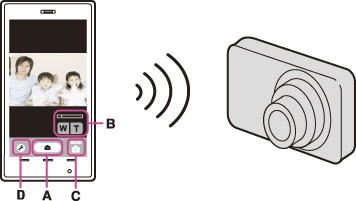
附註
-
記錄在智慧型手機上的靜態影像採用的是[2M]格式。
-
動態影像不能記錄在智慧型手機上。
從Android智慧型手機連接相機
-
啟動智慧型手機的“PlayMemories Mobile”。
-
選擇(DIRECT-XXXX : DSC-XXXX)。
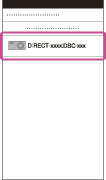
-
輸入相機所顯示的密碼。
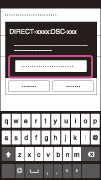
智慧型手機已連接相機。
從iOS智慧型手機連接相機
-
在iOS的Wi-Fi設定畫面上選擇(DIRECT-XXXX : DSC-XXXX)。
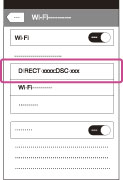
-
輸入相機所顯示的密碼。
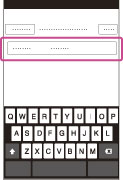
智慧型手機已連接相機。
-
啟動智慧型手機的“PlayMemories Mobile”。
智慧型手機可設定的功能
|
閃光燈
|
選擇[關]或[自動]。
|
|
自拍定時器
|
選擇[關]、[2秒]或[10秒]。
|
|
預覽檢查
|
選擇[關]、[僅預覽]或[預覽、儲存影像]。
如果選擇[預覽、儲存影像],您也可以將靜態影像儲存到您的智慧型手機中。
|

 使用之前
使用之前